Creare un elenco di controllo con Note
Scopri come creare elenchi di controllo su iPhone, iPad o iPod touch.
Prima di iniziare
Verifica che il tuo iPhone, iPad o iPod touch abbia la versione più recente di iOS o iPadOS.
Per utilizzare le funzioni più aggiornate di Note, assicurati di configurare Note con iCloud o di salvare le note sul dispositivo. Per configurare Note con iCloud, vai su Impostazioni > App > Note > Account di default, quindi seleziona iCloud. Per configurare Note solo sul dispositivo, vai su Impostazioni > Note, quindi seleziona l'account “Sul mio [dispositivo]”. Molte funzioni non sono compatibili con altri provider email.
Come creare un elenco di controllo
Apri l’app Note.
Tocca il per creare una nuova nota.
Inserisci un titolo e tocca Invio.
Ogni volta che tocchi Invio, viene aggiunta una nuova voce all’elenco.
Tocca il cerchio vuoto per contrassegnare una voce come completa.
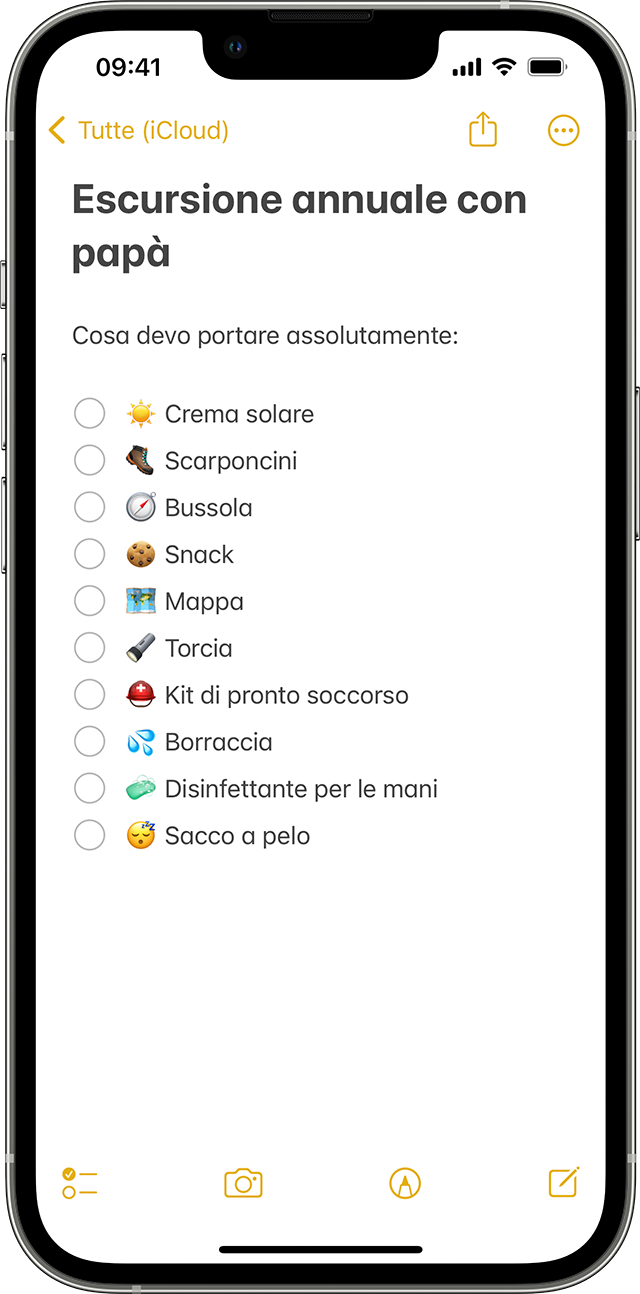
Per creare una lista in una nota esistente, posiziona il cursore nel punto in cui desideri iniziare, Quindi tocca il e crea il tuo elenco.
Come organizzare gli elenchi di controllo
Quando crei un elenco di controllo, è facile organizzarlo. Ecco alcune cose che puoi fare:
Riordinare le voci mediante trascinamento della selezione: trascina una voce nell’elenco nella posizione desiderata.
Scorrere per impostare un rientro per le voci: fai scorrere le voci dell’elenco a destra per impostare un rientro e a sinistra per invertirlo.
Spostare automaticamente le voci spuntate verso il basso: Vai su Impostazioni > App > Note, tocca Ordina gli elementi selezionati, poi tocca Manualmente o In automatico.
Seleziona le voci mentre le completi o deselezionale tutte per ricominciare.
Come condividere un elenco di controllo
Apri l'app Note.
Vai alla nota con l’elenco, quindi tocca il .
Seleziona Collabora e poi scegli come inviare l’invito.
Fai di più con Note
Scopri di più su Note su iPhone, iPad e iPod touch.
